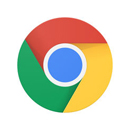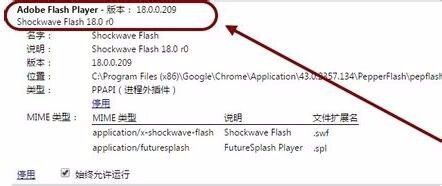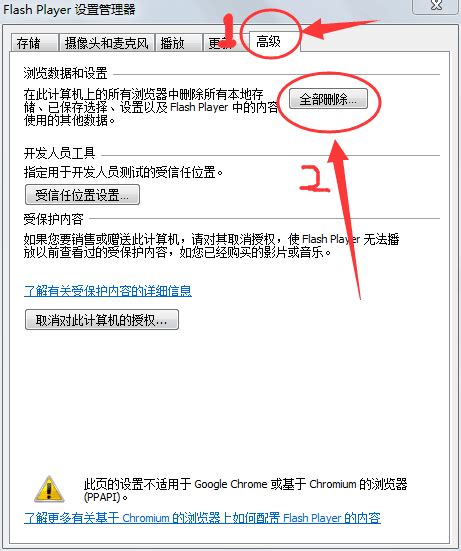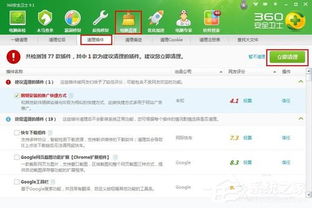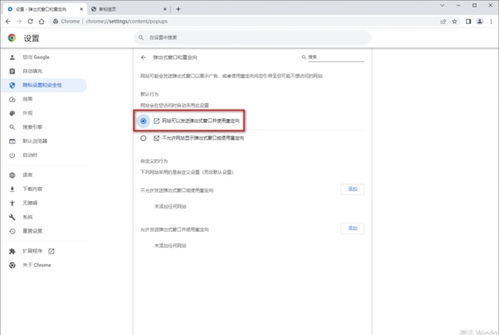如何轻松修复Chrome浏览器的Shockwave Flash崩溃问题
当您在使用谷歌Chrome浏览器时,是否遇到过Shockwave Flash插件崩溃的问题?这一问题可能导致您无法正常观看视频、进行在线游戏或浏览其他需要Flash支持的网页。幸运的是,通过一些有效的步骤,您可以解决这一烦恼。本文将多维度地探讨如何解决Chrome浏览器Shockwave Flash崩溃的问题,以帮助您恢复顺畅的浏览体验。

检查并更新Shockwave Flash插件
首先,Shockwave Flash插件的版本可能过旧,导致与Chrome浏览器或操作系统的兼容性问题。在Chrome浏览器中,您可以通过以下步骤查看当前的Flash版本:

1. 打开Chrome浏览器,并在地址栏输入`chrome://plugins/`,然后按下回车键。

2. 在打开的插件管理页面中,向下滚动查找Adobe Flash Player插件。您将看到类似于“Adobe Flash Player - 版本: 18.0.0.209”的信息。
如果您的Flash版本不是最新的,这可能会导致频繁的崩溃。在这种情况下,您可以通过以下两种方法更新Flash插件:
自动更新:通过更新Chrome浏览器到最新版本,Chrome会自动包含最新的Flash播放器。点击浏览器右上角的自定义及控制按钮(通常是三个点或三条杠),然后选择“设置”>“关于Chrome”,如果Chrome检测到有更新,它会自动提示您进行更新。
手动下载:您也可以访问Adobe Flash Player的官方网站,手动下载并安装最新版本的Flash插件。
清理浏览器缓存
浏览器缓存中存储的Flash数据可能损坏,从而导致Shockwave Flash崩溃。在这种情况下,尝试清除浏览器的缓存可能会有所帮助。在Chrome浏览器中,您可以按照以下步骤操作:
1. 点击右上角的自定义及控制按钮,然后选择“设置”。
2. 在设置页面中,向下滚动并点击“隐私和安全”部分下的“清除浏览数据”。
3. 在弹出的窗口中,选择“时间范围”为“所有时间”,并勾选“缓存的图片和文件”选项。
4. 点击“清除数据”按钮,然后等待浏览器完成清理过程。
禁用硬件加速
硬件加速功能有时会对Shockwave Flash插件造成干扰,导致其崩溃。您可以尝试禁用此功能来解决问题。在Chrome浏览器中,您可以按照以下步骤禁用硬件加速:
1. 点击右上角的自定义及控制按钮,然后选择“设置”。
2. 在设置页面中,向下滚动到“系统”部分。
3. 取消勾选“使用硬件加速模式(如果可用)”选项。
4. 重启Chrome浏览器以使更改生效。
检查并禁用冲突的插件
如果您的系统中安装了多个Flash插件,这可能会导致冲突,从而引发Shockwave Flash崩溃。在Chrome浏览器中,您可以通过插件管理页面来检查并禁用冲突的插件。具体操作如下:
1. 在地址栏中输入`chrome://plugins/`,然后按回车键。
2. 查找所有与Flash相关的插件,特别是注意那些同时出现在Chrome内部安装和操作系统安装中的插件。
3. 禁用其中一个Flash插件(通常建议禁用操作系统级别的插件),然后重启浏览器查看问题是否解决。
禁用不必要的扩展程序
某些扩展程序可能会造成Chrome浏览器错误,包括导致Chrome闪退或突然自动关闭所有窗口等。如果您遇到了Shockwave Flash崩溃的问题,并且无法确定是哪个插件或扩展导致的,您可以尝试禁用一些不必要的扩展程序。在Chrome浏览器中,您可以按照以下步骤操作:
1. 点击右上角的自定义及控制按钮,然后选择“更多工具”>“扩展程序”。
2. 在打开的扩展程序页面中,查看所有已安装的扩展程序。
3. 逐一禁用您认为可能与Flash崩溃相关的扩展程序,然后重启浏览器进行测试。
访问Chrome的隐藏冲突页面
Chrome浏览器有一个隐藏页面,它会列出与浏览器冲突的系统软件。如果您怀疑某些软件导致了Shockwave Flash崩溃,您可以访问这个页面进行检查。具体操作如下:
1. 在Chrome浏览器的地址栏中输入`chrome://conflicts`,然后按回车键。
2. 查看列出的冲突软件,并按照页面上的说明进行解决。通常,您需要更新冲突软件到最新版本、禁用它或卸载它。
使用专用工具清理浏览器
有时,浏览器中的一些垃圾文件或恶意软件可能会导致Shockwave Flash崩溃。Google提供了一个名为Chrome清理工具的程序,可以帮助您清理这些有害的文件。您可以按照以下步骤使用此工具:
1. 访问[Chrome清理工具页面](https://www.google.com/chrome/srt/),然后点击“立即下载”按钮。
2. 下载完成后,运行该程序并按照提示进行安装。
3. 安装完成后,重新启动计算机,并按照程序的指示重置Chrome浏览器。
卸载并重新安装Chrome
如果以上所有方法都无法解决Shockwave Flash崩溃的问题,您可能需要考虑卸载并重新安装Chrome浏览器。在卸载之前,请确保备份您的重要数据和浏览器书签。卸载后,您可以从Chrome的官方网站下载最新版本的Chrome安装包,并按照提示进行安装。
总结
Shockwave Flash崩溃是一个常见的问题,但通过更新插件、清除缓存、禁用硬件加速、检查插件冲突、禁用不必要的扩展程序、访问隐藏冲突页面、使用专用工具清理浏览器以及卸载并重新安装Chrome等方法,您通常可以解决这一问题。如果您尝试了上述所有方法仍然无法解决问题,请联系浏览器厂商或Adobe客服寻求进一步的帮助。希望这篇文章能够帮助您恢复顺畅的浏览体验。
- 上一篇: 四十多岁阿姨的成熟韵味如何描绘
- 下一篇: 80岁老人趣味解闷活动指南
-
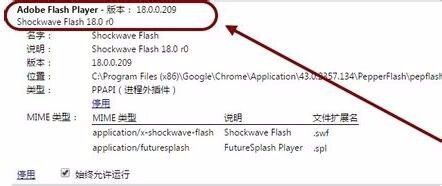 修复Chrome浏览器Shockwave Flash插件频繁崩溃的实用方法资讯攻略11-15
修复Chrome浏览器Shockwave Flash插件频繁崩溃的实用方法资讯攻略11-15 -
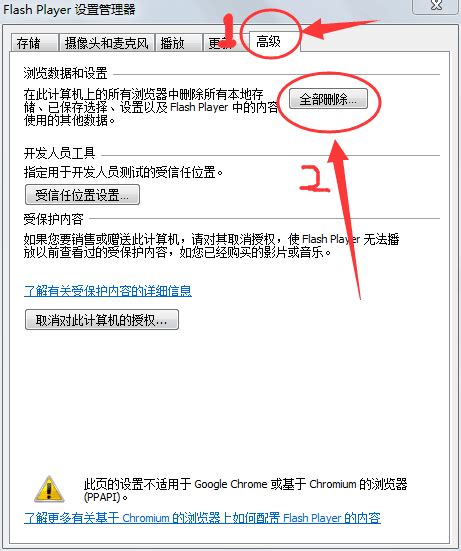 Chrome浏览器Shockwave Flash频繁崩溃怎么办?资讯攻略11-15
Chrome浏览器Shockwave Flash频繁崩溃怎么办?资讯攻略11-15 -
 如何解决Shockwave Flash崩溃问题资讯攻略11-19
如何解决Shockwave Flash崩溃问题资讯攻略11-19 -
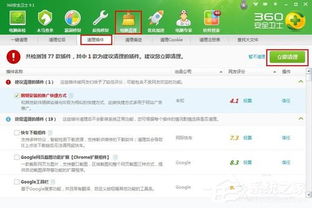 Win7浏览器中的Shockwave Flash频繁崩溃怎么办?资讯攻略11-05
Win7浏览器中的Shockwave Flash频繁崩溃怎么办?资讯攻略11-05 -
 震惊!Shockwave Flash崩溃?这里有超实用的解决秘籍!资讯攻略11-20
震惊!Shockwave Flash崩溃?这里有超实用的解决秘籍!资讯攻略11-20 -
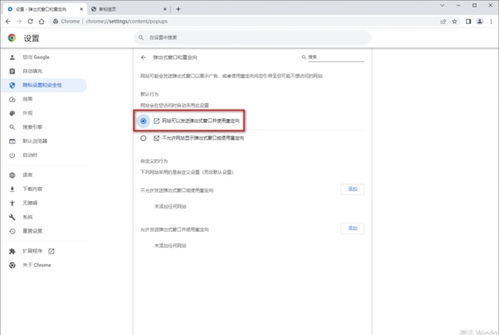 谷歌浏览器崩溃?快速修复指南来了!资讯攻略11-07
谷歌浏览器崩溃?快速修复指南来了!资讯攻略11-07